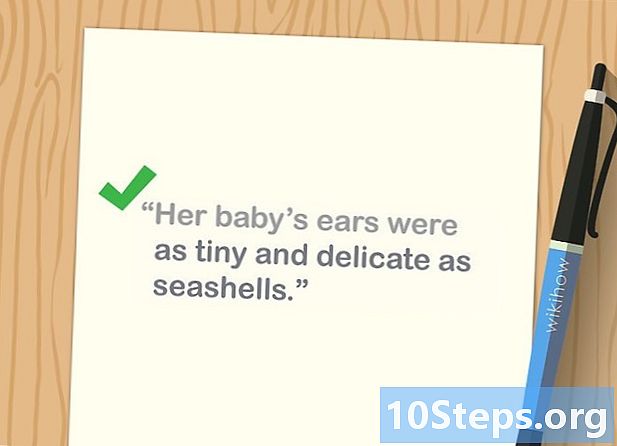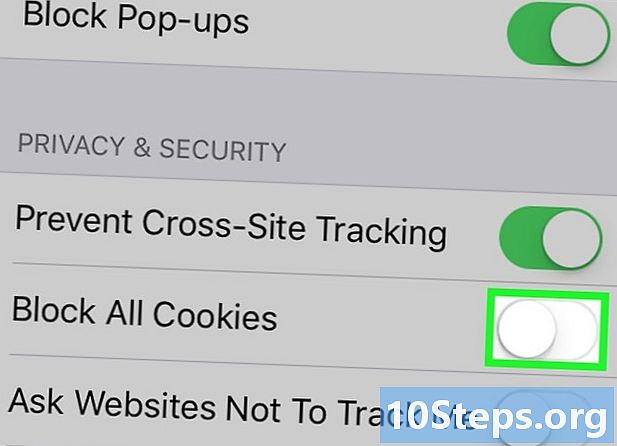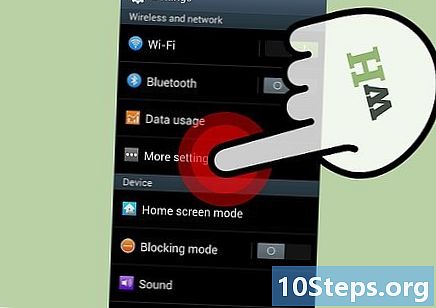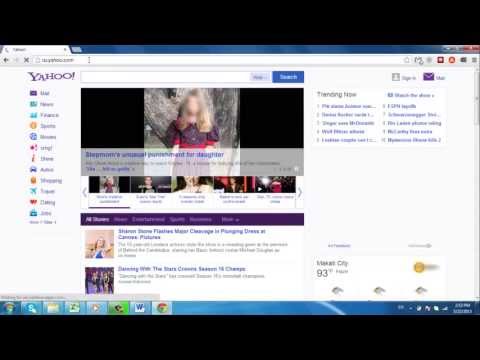
Conţinut
Dacă utilizați Yahoo! adesea ia în considerare crearea paginii de pornire a browserului dvs. de internet. În acest fel, veți avea acces la acesta cu ușurință de fiecare dată când browserul este deschis. Procesul de configurare variază în funcție de browserul utilizat.
paşi
Metoda 1 din 5: Google Chrome
Faceți clic pe butonul de meniu Chrome (☰) și selectați „Setări”. În acest fel, se vor deschide setările browserului într-o nouă filă.

Selectați butonul „Afișați„ Acasă ”din secțiunea„ Aspect ”. Butonul „Acasă” va apărea în stânga barei de adrese.
Faceți clic pe linkul „Altear” care va apărea sub caseta de selectare. Dacă faceți acest lucru, veți seta pagina deschisă în prezent ca pagină de pornire.

Selectați „Deschideți această pagină” și introduceți adresa Yahoo! că doriți să fiți setat ca pagina dvs. de pornire.- Yahoo! Căutare:.
- Yahoo! Poștă:.
- Yahoo! Știri:.
- Yahoo! Centru comercial: .
Selectați „„ Deschideți o anumită pagină sau un set de pagini ”în secțiunea„ La pornire ”. Acum, ori de câte ori Chrome este deschis, acesta va afișa Yahoo! definit.

Faceți clic pe linkul „Definiți pagini”. Apoi, puteți introduce mai multe adrese pentru a o deschide la pornirea Chrome. Fiecare adresă se va deschide într-o filă separată.
Introduceți Yahoo! pe care doriți să o deschideți cu Chrome. Acestea vor fi afișate ori de câte ori browserul este deschis pentru prima dată.
Metoda 2 din 5: Internet Explorer
Faceți clic pe meniul „Instrumente” sau pe pictograma roată și selectați "Optiuni de internet’. Dacă nu vedeți meniul Instrumente, apăsați tasta Alt.
Introduceți adresa Yahoo! dorit în câmpul „Acasă” din partea de sus a filei „General”. Puteți introduce mai multe adrese, fiecare pe propria linie. Pagini suplimentare se vor deschide în file separate.
- Yahoo! Căutare:.
- Yahoo! Poștă:.
- Yahoo! Știri:.
- Yahoo! Centru comercial: .
Selectați „Start cu pagina începe în secțiunea„ Pornire ”din fila„ General ”. Acum, de fiecare dată când se deschide Internet Explorer, acesta va afișa Yahoo! definit.
Faceți clic pe „OK” pentru a salva modificările. Yahoo! a fost definit și va fi afișat de fiecare dată când Internet Explorer este deschis.
Metoda 3 din 5: Mozilla Firefox
Faceți clic pe butonul de meniu Firefox (☰) și selectați „Opțiuni”. Apoi, setările browserului se vor deschide într-o nouă filă.
Faceți clic pe câmpul „Acasă” și intrați pe Yahoo! dorit. În mod implicit, Firefox va încărca adresele definite în acest câmp ori de câte ori este pornit.
- Yahoo! Căutare:.
- Yahoo! Poștă:.
- Yahoo! Știri:.
- Yahoo! Centru comercial: .
Verificați opțiunea „Afișează pagina mea de pornire” din meniul „Când începe Firefox”. Acum, ori de câte ori browserul este deschis sau când faceți clic pe butonul „Acasă”, acesta va afișa pagina definită.
- Modificările dvs. vor fi salvate automat.
Metoda 4 din 5: Microsoft Edge
Faceți clic pe butonul meniu (...) și selectați setări. În acest fel, se va deschide bara laterală „Setări”.
Faceți clic pe „Pagina specifică sau pagini” din secțiunea „Deschideți cu”. Edge va afișa acum paginile specificate ori de câte ori este deschis.
Selectați „Personalizați” din meniul derulant care va apărea. Opțiunea implicită va fi „MSN”.
Introduceți adresa Yahoo! dorit în câmpul text. În mod implicit, câmpul va apărea ca „aproximativ: start”.
- Yahoo! Căutare:.
- Yahoo! Poștă:.
- Yahoo! Știri:.
- Yahoo! Centru comercial: .
Faceți clic pe butonul de salvare (pictograma de dischetă) după introducerea adresei. În acest fel, va salva adresa ca o nouă pagină de pornire.
- Notă: Microsoft Edge nu are buton „Acasă”, deci nu există o pagină „acasă”. Aceste ajustări afectează pagina afișată la deschiderea Edge pentru prima dată.
Metoda 5 din 5: Safari
Faceți clic pe meniul Safari „Editați” și selectați „Preferințe ". În acest fel, se va deschide meniul „Preferințe” al Safari.
Faceți clic pe meniul „Safari se deschide cu” în Safari și selectați ”Pagina principala". Dacă faceți acest lucru, configurați Safari pentru a deschide pagina de pornire ori de câte ori se deschide.
Faceți clic pe câmpul „Acasă” și intrați pe Yahoo! dorit. Acesta va fi afișat ori de câte ori Safari este deschis.
- Yahoo! Căutare:.
- Yahoo! Poștă:.
- Yahoo! Știri:.
- Yahoo! Centru comercial: .
Adăugați butonul „Acasă” la bara de instrumente. În mod implicit, Safari nu are acest buton configurat. Adăugându-l vă permite să reveniți la Yahoo! repede.
- Faceți clic pe meniul „View” și selectați „Customize toolbar”.
- Trageți butonul „Acasă” în bara de instrumente Safari pentru a-l adăuga.
sfaturi
- Pentru majoritatea browserelor web mobile, nu este posibilă setarea unei pagini de întâmpinare, deoarece de obicei afișează paginile care au fost deschise ultima dată.
- Când schimbați pagina dvs. de pornire în Yahoo !, dar continuă să fie schimbată în altă pagină, computerul dvs. este infectat cu adware. Consultați acest articol pentru a afla cum să eliminați redirecționările de pagini și infecțiile din Windows.